Übertragung von Dateien (von einem Computer auf einen Computer, von einem Computer auf das Telefon)?

- 3457
- 310
- Prof. Dr. Finja Goebel
Inhalt
- Heimgruppe (für Computer unter Windows 7, 8 und höher)
- So richten Sie eine Heimgruppe für Windows ein
- So stellen Sie eine Verbindung zu einer bereits erstellten Heimgruppe her
- Wolkenspeicher
- Messenger oder E -Mail
- Airdrop für Apple -Geräte
Fälle, in denen es notwendig ist, Dateien von einem Computer auf einen anderen zu übertragen oder zu übertragen, können Sie viel zählen: von einem einfachen "und werfen Sie mich bitte dieses Foto" auf ein komplexes System des Informationsaustauschs innerhalb des Arbeits- oder Bildungsprozesses.

Wenn dieser Bedarf entsteht, reichen viele ausgeleidet nach einem Flash -Laufwerk - aber zum Glück können die Geräte mit einem WLAN -Netz. In diesem Artikel werden wir mehrere solche Methoden im Detail betrachten und ihre positiven und negativen Aspekte diskutieren.
Heimgruppe (für Computer unter Windows 7, 8 und höher)
Mehrere Windows 7 -Computer -Computer in einem WLAN -Netzwerk können in die SO -genannte Heimgruppe kombiniert werden. Home Group - Eine schnelle und bequeme Möglichkeit, ständigen Zugriff auf gemeinsame Dateien zu haben. Diese Innovation ersetzte die lokalen Ordner, die verwendet wurden, um in früheren Versionen von Windows zusammenzuarbeiten. Es eignet sich am besten für den Zugriff auf den Familienzugriff auf Daten oder einen Dokumentenaustausch in einem Mikro-Büro.
Die Heimgruppe erfordert nicht, dass die Internetverbindung funktioniert, was sie nicht nur unabhängig von externen Bedingungen macht, sondern auch schnell genug, um große und sehr große Dateien zu übertragen.
So richten Sie eine Heimgruppe für Windows ein
- Öffnen Sie das Bedienfeld -> Netzwerk und Internet -> Heimgruppe
- Wählen Sie das Element aus, um eine Heimgruppe zu erstellen
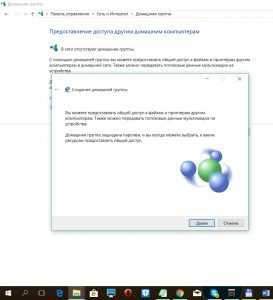
- Klicken Sie im Fenster, das sich öffnet, im Folgenden auf "Weiter". Wählen Sie im Folgenden aus, welche Ordner zu Zugriff bereitgestellt werden (anschließend können sie geändert werden).

- Speichern Sie das Passwort, das im letzten Fenster angezeigt wurde, und klicken Sie auf "Ready". Die Heimgruppe wurde erstellt.

Ändern Sie alle Parameter der Heimgruppe und sehen Sie das Kennwort im Computer -Bedienfeld -> Netzwerk und Internet -> Home Group.
So stellen Sie eine Verbindung zu einer bereits erstellten Heimgruppe her
- Öffnen Sie das Bedienfeld -> Netzwerk und Internet -> Heimgruppe
- Klicken Sie auf die Schaltfläche "Join", dann "weiter" und geben Sie das Passwort ein, das beim Erstellen der Gruppe generiert wurde

Ideale Verwendung: Datenaustausch zwischen mehreren Computern in einer Familie.
Wolkenspeicher
Mit modernen Technologien können Sie Dateien in Cloud -Speichern („Cloud“) speichern, wodurch sie von jedem Gerät mit Verbindung zum Internet verfügbar sind. Es reicht aus, sich einmal zu registrieren und die Cloud als regulärer Ordner auf einem Computer zu verwenden. Darüber hinaus haben Sie höchstwahrscheinlich Zugriff auf mindestens einen ähnlichen Service (auch wenn Sie nichts davon wissen), da jedes moderne Betriebssystem seinen Benutzern automatisch Zugriff auf seinen eigenen Cloud -Speicher bietet. Für Windows -Benutzer ist dies OneDrive für iOS - iCloud Drive für Android - Google Drive. Wenn Sie aus irgendeinem Grund einen anderen Service nutzen möchten, empfehlen wir, Dropbox oder Russian Yandex zu beachten.Scheibe.
Das Haupt -Plus dieser Methode ist die vollständige Unabhängigkeit von Betriebssystemen und Geräten. Ihre Dateien sind eine endlose Zeitspanne von Computer, Telefon und Tablet in bequemer Form erhältlich (die Struktur der Kataloge bleibt erhalten). Sie können fast eine beliebige Anzahl von Dateien speichern.
Der Hauptabzüglich von Cloud -Speichermöglichkeiten ist, dass es für ihre optimale Nutzung nicht nur WLAN, sondern den Internetzugang zu guter Qualität erforderlich ist. Mit einer schlechten Verbindung befinden Sie sich möglicherweise in einer Situation, in der Sie einige Minuten warten müssen, um die richtige Datei herunterzuladen (oder vielleicht sogar Stunden).
Überweisung von Dateien von einem Computer (Windows) mit einem auf das Telefon (Apple iPhone) auf das Telefon (Apple iPhone)
- Öffnen Sie den Windows -Leiter, klicken Sie auf das OneDrive -Teil
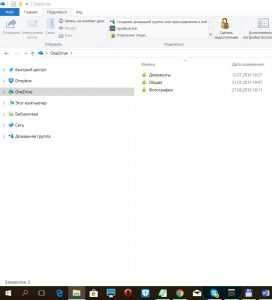
- Übertragen Sie die erforderlichen Dateien in den oneDrive -Ordner
- Installieren und verwenden Sie die AppStore OneDrive -Anwendung, um Zugriff auf Dateien zu erhalten

- (oder) im Browser auf OneDrive öffnen.Live.com, gehen Sie mit einem Login und einem Passwort von Ihrem Konto in Windows zur Website und Sie erhalten Zugriff auf Ihre Daten.
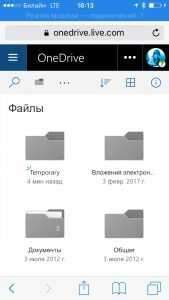
Fast ähnliche Arbeiten mit Cloud -Diensten werden nach anderen Geräten suchen.
Das Die bequemste Methode Von all diesen, seine perfekte Verwendung: Speicherung Ihrer eigenen Dateien mit der Möglichkeit, von überall auf sie zugreifen zu können.
Messenger oder E -Mail
Es ist kein Geheimnis, dass die am häufigsten verwendete Dateiaustauschmethode das Senden von Instant oder E -Mail ist. Fast jeder Benutzer hat mindestens einen Messenger (WhatsApp, Viber, Skype) oder ein soziales Netzwerk mit der Möglichkeit, Nachrichten zu senden (Vkontakte, Facebook/Messenger). Wenn Sie den Empfänger der Datei in den Kontakten haben, müssen Sie die Dateien nur an Ihre Korrespondenz anhängen - und Sie sind fertig!
Ein unbestreitbares Plus dieser Methode ist seine Einfachheit und Zugänglichkeit, selbst die unsichersten Benutzer. Darüber hinaus hängt es nicht vom Gerätetyp (Computer, Telefon, Tablet) und Betriebssystem ab.
Die Nachteile sind auch offensichtlich: Sie benötigen nicht nur eine gute Verbindung zum Internet (wie im Fall eines Cloud -Speichers), sondern auch das Vorhandensein eines Messenger/E -Mail auf beiden Seiten. Selbst unter diesen Bedingungen werden die Abmessungen und die Menge der übertragenen Dateien wahrscheinlich durch die verwendeten Regeln des verwendeten Dienstes begrenzt (beispielsweise können Sie mit Viber nicht mehr als 10 Fotos gleichzeitig senden).
Ideale Verwendung: Übertragen Sie schnell zu den Eltern zum Telefonfoto aus dem Urlaub.
Airdrop für Apple -Geräte
Apple (iPhone, iPad, MacBook) Geräte können Dateien über das Airdrop -Datenaustauschsystem schnell übertragen.
So übertragen Sie Dateien per Airdrop
- Aktivieren Sie die Airdrop -Unterstützung im unteren Menü: Klicken Sie hierfür auf das Element „Airdrop“ und wählen Sie mit wem Sie Daten austauschen: mit allen oder nur mit Ihren Kontakten.
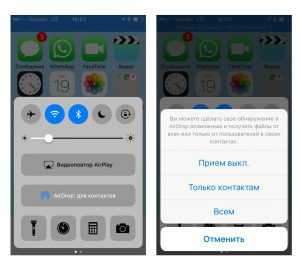
- Wählen Sie die Datei für die Übertragung aus, klicken Sie auf das Symbol "Freigabe" und warten Sie, bis der Avatar des Empfängers im Airdrop angezeigt wird.

- Klicken Sie auf den Avatar des Empfängers.
Das Haupt -Plus von Airdrop ist die Verfügbarkeit und Unabhängigkeit, wenn Sie sich mit dem Internet verbinden. Nur WiFi -Netzwerk reicht aus. Der Hauptminus ist der Proprietaryismus. Sie können Dateien nur zwischen Apple -Geräten übertragen.
In den neuesten Windows 10 -Updates wurde NearShare -Technologie ähnlich im Verhalten vorgestellt, aber bisher unterstützt sie eine sehr kleine Anzahl von Geräten. Vielleicht können Windows -Benutzer mit seiner Entwicklung auch schnell Dateien aufeinander übertragen.
Ideale Verwendung: Übertragen Sie zu einem Freund PDF, den er dringend braucht.
***
Zusammenfassend stellen wir einige weitere Methoden fest, die für denselben Zweck verwendet werden, obwohl sie im Artikel nicht ausführlich berücksichtigt wurden (schreiben Sie in den Kommentaren, ob es sich lohnt, einen separaten Artikel zu erstellen oder dies zu ergänzen?)
- Verwenden Sie die direkte Verbindung von zwei Computern: Ad-hoc-Verbindung.
- Verwenden Sie spezielle Datei -Exchange -Anwendungen aus AppStore / Google Play / Windows Store.
- Senden Sie eine große Datei über einen Torrent -Tracker. Erstaunlich, aber sie tun es - und es funktioniert auch.
Wir haben vier Methoden der Datenübertragung von einem Computer zu einem Computer oder Telefon im WLAN -Netzwerk untersucht. Einige von ihnen erfordern eine Verbindung zum Internet, einiger ohne. Es ist unmöglich, den optimalen zu wählen, da jeder für eine bestimmte Situation gut geeignet ist. Wenn Sie andere bequeme Möglichkeiten kennen, um Dateien auszutauschen, die durch diese Überprüfung nicht behandelt wurden, teilen Sie diese in den Kommentaren weiter.
- « So lassen Sie ein vergessenes Passwort in Windows 10 fallen
- So deaktivieren Sie Adblock in einem Browser (Chrome, Yandex, Firefox, Opera)? Und warum Adblock schlecht ist. »

